win11安卓模拟器怎么打开?win11安卓模拟器启动方法
在我们新版的win11系统当中,有一个安卓模拟器软件,可以在电脑中运行安卓软件和游戏,但是很多用户都不清楚系统自带的这个程序在哪里,怎么打开,针对这个问题,今日的win11教程就来和大伙分享使用方法,感兴趣的小伙伴欢迎来纯净之家查看相关的操作步骤吧。

更新日期:2023-08-03
来源:纯净之家
在win11上是可以直接运行安卓应用程序,不过近期有小伙伴发现安卓模拟器在win11系统中打不开了,其实win11目前还没有实装这个功能,但如果想要实现怎么操作呢?需要重新安装模拟器来使用安卓应用,下面就来为大家介绍一下操作步骤吧。
方法一
1、另外,如果我们电脑上开启了hyper-v虚拟机也会导致无法开启模拟器。
2、首先右键“此电脑”,然后在其中选择“属性”
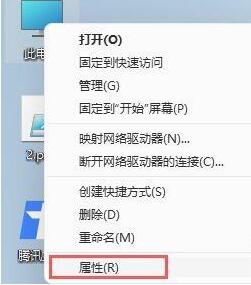
3、接着在左侧选择“应用”,在右边找到并进入“可选功能”
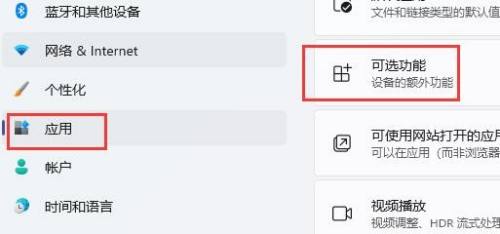
4、然后在下方相关设置中打开“更多windows功能”
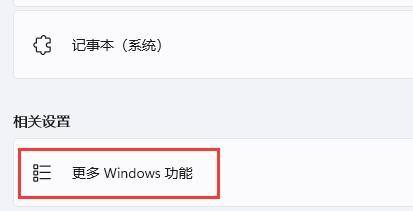
5、最后在其中找到并取消勾选“Hyper-V”并点击下方“确定”保存。保存完成后就能打开安卓模拟器了。
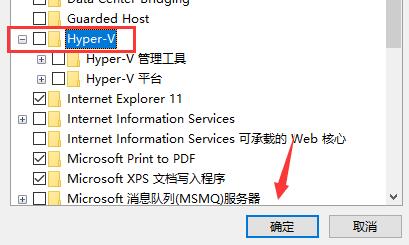
方法二
1、首先win11目前还没有实装能直接使用安卓应用的功能。
2、因此我们必须要使用第三方的安卓模拟器软件才可以打开安卓应用。
3、如果大家就是模拟器软件打不开,那么可能是下载的安装包有问题重装即可。【安卓模拟器下载】
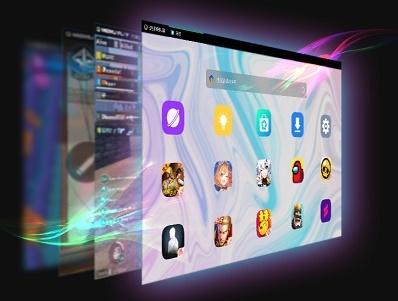
win11安卓模拟器怎么打开?win11安卓模拟器启动方法
在我们新版的win11系统当中,有一个安卓模拟器软件,可以在电脑中运行安卓软件和游戏,但是很多用户都不清楚系统自带的这个程序在哪里,怎么打开,针对这个问题,今日的win11教程就来和大伙分享使用方法,感兴趣的小伙伴欢迎来纯净之家查看相关的操作步骤吧。

安卓模拟器在win11打不开怎么办?win11无法运行安卓模拟器解决方法
我们有些用户想要在电脑中玩手机游戏,那么就会下载安装安卓模拟器,一些使用win11系统的用户却遇到了打不开的情况,面对在这个问题,很多人都不知道应该怎么解决,那本期win11教程就来和大伙分享两种解决方法,有需要的小伙伴可以来。

win11电脑安卓模拟器因兼容性问题无法启动怎么办?
win11电脑安卓模拟器因兼容性问题无法启动怎么办?现在很多用户都在电脑使用模拟器来运行安卓软件和游戏,但是启动时提示兼容问题,很多人不知道怎么解决,就无法使用,这个问题就有纯净之家小编为你解答,一起来看看今日的教程内容吧。

Win11安卓模拟器开启位置在哪里?
微软正式宣布推出win11,且直接兼容使用安卓软件,这是个巨大的改变。用户升级win11之后就不用那么麻烦了。但是还是有很多才更新的用户不清楚安卓模拟器在哪里开启,那下面小编就给大家分享一下安卓模拟器的开启位置。

Win11安卓子系统导致安卓模拟器无法启动怎么办?
win11终于推出安卓子系统了,不少用户安装之后都觉得还不错,但是有用户在启动雷电模拟器时出现错误“g_bGuestPoweroff fastpipeapi.cpp:1161”,检查发现是基于Hyper-V虚拟化的WSL子系统和vt虚拟化有冲突导致,所以基于VirtualBox的Android模拟器都无法
